Fire Fox(ファイヤーフォックス)のインストールの方法について解説します。
ブログでも少しお話したことがあるのですが
めいこはブラウザを2種類イントールしていて使い分けています。
GoogleChromeと今回お話しするFire Foxです。
メインに使っているのはFire Foxです。
目次
めいこがFire Foxを使っている理由
めいこがメインにFire Foxを使っているのは
・ネットの起動も検索結果の表示も早いから。
・複数のブラウザのページを同時に開いても動きが鈍くなりにくい。
という理由があるからです。
なので、メインのブログを更新する時や
動画の編集の時はFire Foxを使っています。
アフィリエイトはとにかく作業量が必要ですので、
Web検索で時間をかけていたら、作業がなかなか進みません。
なので、「最近、ネットの接続が遅いなぁ」と
感じてきたらFirefoxを使用することをお勧めしますよ。
Fire Foxをインストールしよう
まずは、Fire Foxのダウンロードサイトへ行きます。
⇒Fire Foxのダウンロードはこちら
無料ダウンロードをクリックします。
下の図のようなセットアップするアイコンをクリックします。
インストールをクリックしてインストールを開始させます。
ブックマークや履歴などをインポート(取り込む)ブラウザを選択します。
Fire Foxを使う前に使用してたブラウザを選びましょう。
めいこの場合はGoogleChromeを選びました。
Fire Foxを規定のブラウザに設定するかどうか聞かれます。
今回ははいを選択します。
これでインスールは完了です。
デスクトップにFire Foxのアイコンが出ていると思います。
アイコンをダブルクリックし、Firefoxを起動してみてくださいね。
お使いのパソコンがWindowsであるなら
Fire FoxとGoogleChromeを使い分けるのがおすすめです。
Fire Fox…ワードプレスのメインブログの構築や記事更新、動画編集。
GoogleChrome…無料ブログの更新や検索用、ブックマークサイトの管理
というように用途別に分けてみるといいです。
最初は2つもブラウザを使うなんて面倒って思うかもしれませんが
ブログを更新続けてワードプレスのデータが増えると
ネット速度に差が出てくるので実感するかと思います。
今回はこの辺で。
最後まで読んでいただきありがとうございましたm(_ _)m


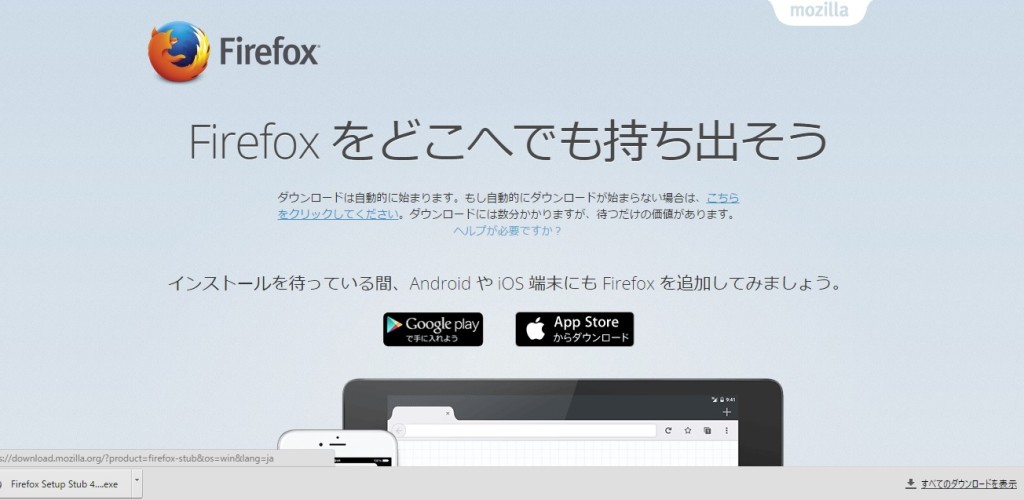
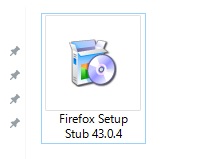
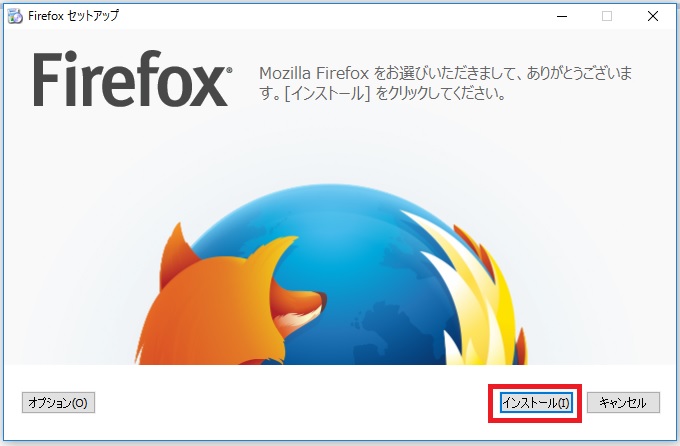
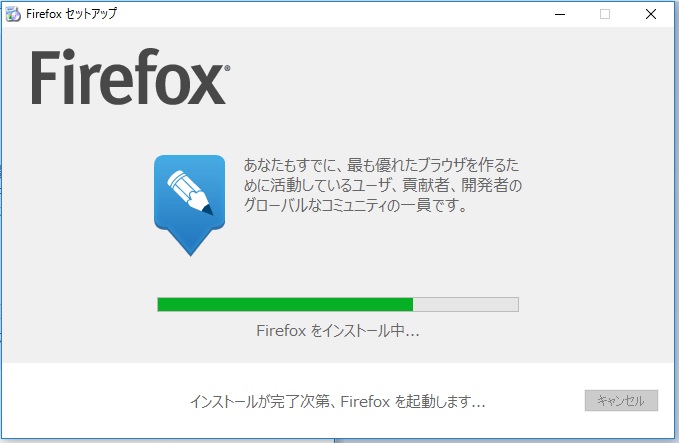
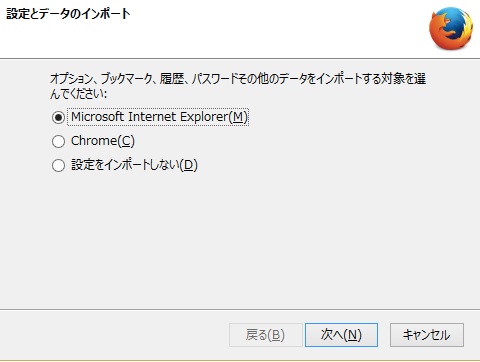








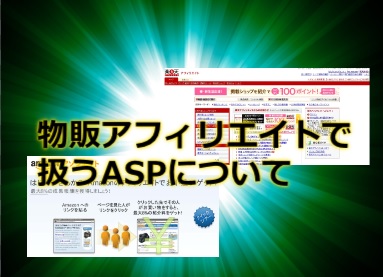

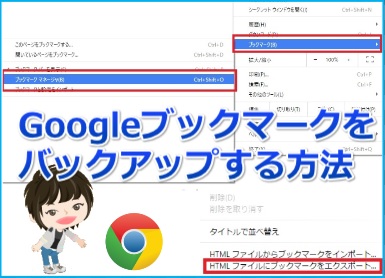

めいこさん
初めまして、マサキと申します。
ブログランキングから来ました。
Fire Foxはまだ使ったことないです。
IEの動作が遅いの気になっており、さっそくブラウザを切り替えてみます。
ブラウザを使い分けること、参考になりました。
僕も使い分けてみようと思います。
応援完了しております。
また、お伺い致します。
マサキさん、はじめまして。
コメントありがとうございます。
まだまだブログの文章が乏しいですが
参考になったというお言葉をいただき大変嬉しく思っています。
ぜひ、IEと比べてみてください。
応援のほうもありがとうございます!励みになります!
めいこさん、どんどん更新されていますねぇ~^^
今日は動画をみさせていただきました。
ちょっとレベルが高く、ついていけてません><
最近アップされた動画だとおもうのですが、
何についてなんだろ~、と。汗
また何度も見てみますね。
サイトがかわいくて、ついきてしまいます。
これからパワーブログになっていきそう!!
応援して帰ります。
りずむんさん、こんばんは。
動画見てくれてありがとうございます!
ただ、わかりにくかったようですみません>< そう言って貰えて嬉しいです^^ コメントと応援ありがとうございます。